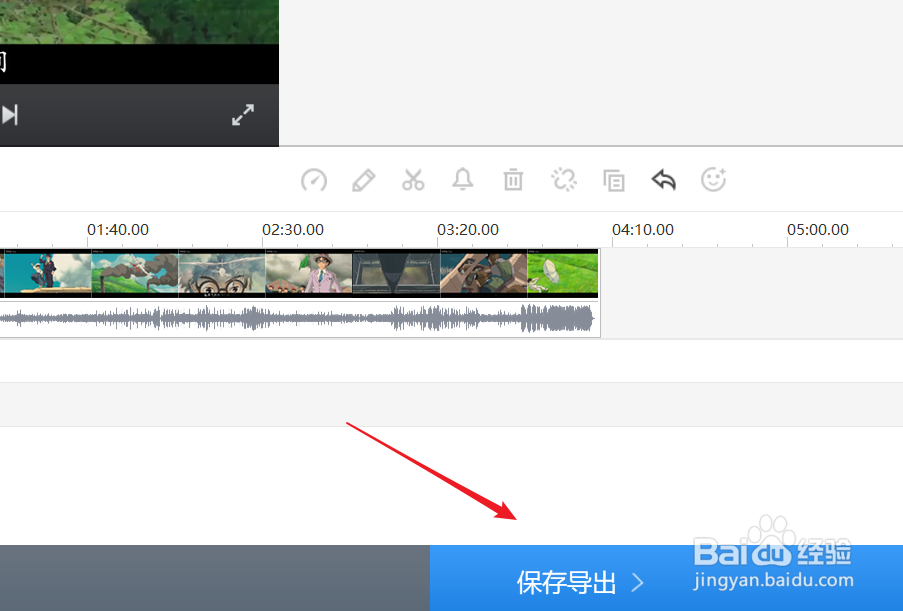1、我们准备好一个原视频。打开快剪辑,点击“本地视频”,将准备好的视频导入快剪辑。

2、将导入的视频添加到时间线,如下图所示,将红色的标记线移动到需要剪切的地方,点击“剪切”按钮。

3、同样地,我们将红色的标记线移动到需要剪切掉的视频后段,再次点击剪切。

4、如下图所示,被选中的部分就是剪切掉的需要弃用的部分。我们可以使用这种方法处理其它部分。
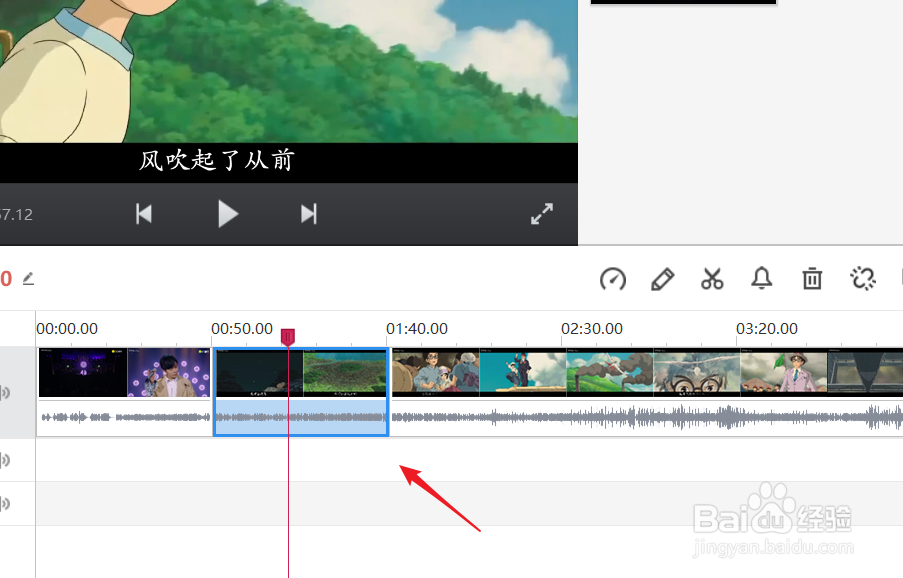
5、在选定的部分右击鼠标,然后在下图页面中点击“删除”按钮。将该部分删除。

6、将所有的需要删除的片段按照这个方法删除,删除后点击箭头所指的“保存导出”,将视频保存。